📢 September 2024 Update:
Με την τελευταία ενημέρωση, η εφαρμογή Netflix για Windows έχει καταργήσει τη δυνατότητα λήψης. Αν θέλετε να παρακολουθήσετε τα αγαπημένα σας βίντεο Netflix εκτός σύνδεσης, η χρήση ενός εργαλείου τρίτου μέρους για τη λήψη περιεχομένου Netflix σε MP4 είναι μια πολύτιμη λύση.
Θέλω να κατεβάσω βίντεο από το Netflix στον σκληρό μου δίσκο, τα οποία μπορώ να τα δω *χωρίς τον πελάτη Netflix*, κατά προτίμηση ως mp4 ή κάποια άλλη κανονική μορφή βίντεο. Δοκίμασα το yt-dlp αλλά δεν δούλεψε. Καμιά ιδέα;
— Από χρήστη του Reddit
Όπως είπε αυτός ο χρήστης του Reddit, οι λήψεις στην εφαρμογή Netflix είναι σε προστατευμένη μορφή NFV και δεν μπορείτε να τις μετακινήσετε ή να τις παίξετε σε άλλα προγράμματα αναπαραγωγής. Αλλά τα πράγματα θα ήταν πολύ πιο εύκολα αν μπορούσατε μετατρέψτε το Netflix σε MP4. Αυτό το απόσπασμα πρόκειται να σας δείξει πώς να μετατρέψετε το Netflix σε MP4 με πολλά εργαλεία τρίτων, ειδικά το καλύτερο - MovPilot Netflix Video Downloader.
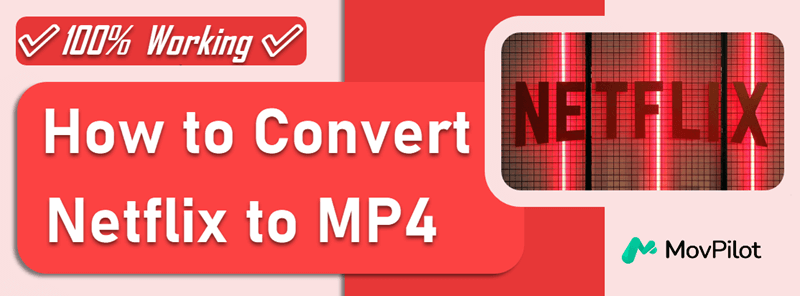
Κατεβάστε το Netflix ως δωρεάν 1080P MP4 σε Windows/Mac
Για να κατεβάσετε το Netflix σε MP4, ο ευκολότερος τρόπος είναι να λάβετε βοήθεια από έναν επαγγελματία πρόγραμμα λήψης βίντεο Netflix. Ένα τέτοιο εργαλείο είναι MovPilot Netflix Video Downloader, το οποίο προσφέρει μια υπηρεσία λήψης για κάθε χρήστη του Netflix. Ανεξάρτητα από το αν εγγραφείτε στο πρόγραμμα διαφημίσεων του Netflix ή στο πρόγραμμα premium, αυτό το εργαλείο σάς επιτρέπει κρατήστε τις λήψεις του Netflix για πάντα σε Windows και Mac.
Επιπλέον, σε αντίθεση με την επίσημη λειτουργία λήψης, η οποία σας επιτρέπει να κάνετε λήψη περιεχομένου μόνο από την ενότητα "Διαθέσιμο για λήψη", το MovPilot υποστηρίζει λήψη οποιουδήποτε βίντεο μπορείτε να κάνετε ροή στο Netflix σε MP4. Όποτε βλέπετε ευνοϊκό περιεχόμενο, απλώς χρησιμοποιήστε αυτό το εργαλείο για να μετατρέψετε σειρές/ταινίες/εκπομπές από το Netflix σε MP4!

Βασικά χαρακτηριστικά του MovPilot:
- Ενσωματώνει με α πρόγραμμα περιήγησης ιστού για άμεση πρόσβαση στη βιβλιοθήκη του Netflix
- Λήψη βίντεο από το Netflix σε MP4 ή MKV σε 1080P
- Διατηρεί όλο το πρωτότυπο πολύγλωσσος ηχητικά κομμάτια και υπότιτλοι
- Λειτουργία παρτίδας για να κατεβάσετε ολόκληρη σειρά με δυνατότητα επιλογής επεισοδίων
- Διατηρεί το κατεβασμένο Netflix σε MP4 πάντα χωρίς λήξη
Μάθετε περισσότερα: 👉 MovPilot Netflix Video Downloader Review: A Real Surprise
Βήμα 1. Προετοιμάστε το MovPilot Netflix Video Downloader
Κατεβάστε και εγκαταστήστε το πρόγραμμα λήψης στον υπολογιστή σας με Windows ή στο MacBook/iMac. Εκκινήστε το και θα χρειαστεί να συνδεθείτε στο Netflix με τον λογαριασμό σας στη διεπαφή για να αποκτήσετε πρόσβαση στο περιεχόμενο από το Netflix.

Βήμα 2. Ρύθμιση για τις Λήψεις
Κάνοντας κλικ στο εικονίδιο με το γρανάζι στην επάνω δεξιά γωνία της οθόνης, μπορείτε να επιλέξετε τη μορφή εξόδου ως MP4, κομμάτι ήχου και γλώσσες υποτίτλων, τύπο υποτίτλων για όλα τα βίντεο Netflix που θέλετε να κατεβάσετε εκτός σύνδεσης ταυτόχρονα.

Βήμα 3. Αναζητήστε βίντεο Netflix που θέλετε να κατεβάσετε σε MP4
Πληκτρολογήστε απευθείας τις λέξεις-κλειδιά στη γραμμή αναζήτησης ή επικολλήστε τη διεύθυνση URL εδώ, το MovPilot Netflix Video Downloader θα παρέχει τα αποτελέσματα αναζήτησης για εσάς. Επιλέξτε αυτό που χρειάζεστε για λήψη σε MP4 από τη λίστα.

Βήμα 4. Κατεβάστε το Netflix σε MP4
Κάντε κλικ στο κουμπί λήψης για να ξεκινήσετε τη λήψη του Netflix σε MP4. Η λήψη θα ολοκληρωθεί σε σύντομο χρονικό διάστημα. Τα ληφθέντα βίντεο MP4 Netflix θα αποθηκευτούν μόνιμα στη μονάδα δίσκου του υπολογιστή σας.

Οδηγός βίντεο: Πώς να κατεβάσετε ταινίες Netflix σε MP4
Εγγράψτε το Netflix ως MP4 σε Windows/Mac
Ένας άλλος τρόπος για να κατεβάσετε το Netflix σε MP4 είναι να εγγραφή οθόνης βίντεο Netflix. Μπορείτε να δοκιμάσετε αυτήν τη μέθοδο, αλλά το μόνο που λαμβάνετε είναι ένα βίντεο μαύρης οθόνης. Αυτό συμβαίνει επειδή το περιεχόμενο ροής και λήψης του Netflix είναι όλα κρυπτογραφημένα με διαχείριση ψηφιακών δικαιωμάτων (DRM), αποτρέποντας τους χρήστες από την αντιγραφή ή την πρόσβαση σε αυτά. Για να απαλλαγείτε από αυτήν την ταλαιπωρία, το μόνο που χρειάζεται να κάνετε είναι να τροποποιήσετε τις ρυθμίσεις στο πρόγραμμα περιήγησής σας και να αποκτήσετε την καλύτερη συσκευή εγγραφής οθόνης για να τραβήξετε βίντεο Netflix.
Συσκευή εγγραφής οθόνης FonePaw είναι ένα τόσο εξαιρετικό λογισμικό εγγραφής οθόνης. Εξοπλισμένο με μια φιλική προς το χρήστη διεπαφή, σας επιτρέπει να μετατρέπετε εύκολα βίντεο Netflix σε MP4 έως και 1080P. Σε συνδυασμό με τη χρήση ενός κατάλληλου προγράμματος περιήγησης, το FonePaw μπορεί να σας εγγυηθεί ότι θα κατεβάσετε το Netflix σε MP4 χωρίς μαύρη οθόνη.
Εδώ παίρνουμε το Chrome ως παράδειγμα. Ας δούμε πώς να χρησιμοποιήσετε αυτό το δίδυμο για την εγγραφή του Netflix ως MP4:
Βήμα 1. Απενεργοποιήστε τη λειτουργία Hard Acceleration στο πρόγραμμα περιήγησης
Στο Chrome, απλώς μεταβείτε στο το εικονίδιο "τρεις κουκκίδες" > Ρυθμίσεις > Σύστημα. Απενεργοποιήστε τη λειτουργία σκληρής επιτάχυνσης.
Βήμα 2. Εγκαταστήστε και εκκινήστε το FonePaw Screen Recorder
Κατεβάστε και εγκαταστήστε το FonePaw Screen Recorder. Στη συνέχεια, εκκινήστε το. Μόλις εμφανιστεί η κύρια οθόνη, κάντε κλικ Συσκευή εγγραφής βίντεο.

Βήμα 3. Επιλέξτε Προτιμήσεις εγγραφής
Επιλέγω Πλήρης οθόνη επιλογή στην ενότητα εμφάνισης. Ενεργοποιήστε τον ήχο συστήματος και ρυθμίστε την ένταση. Και μην ξεχνάτε κλείστε το μικρόφωνο.
Σημείωμα:
Για να βεβαιωθείτε ότι ο ήχος μπορεί να καταγραφεί, συνιστάται να κάνετε έλεγχο ήχου εκ των προτέρων.

Βήμα 4. Ορίστε τη μορφή βίντεο ως MP4
Πηγαίνετε στο το εικονίδιο με το γρανάζι > Προτιμήσεις. Στο Παραγωγή ενότητα, επιλέξτε MP4 ως μορφή βίντεο. Στη συνέχεια κάντε κλικ ΕΝΤΑΞΕΙ για επιβεβαίωση.
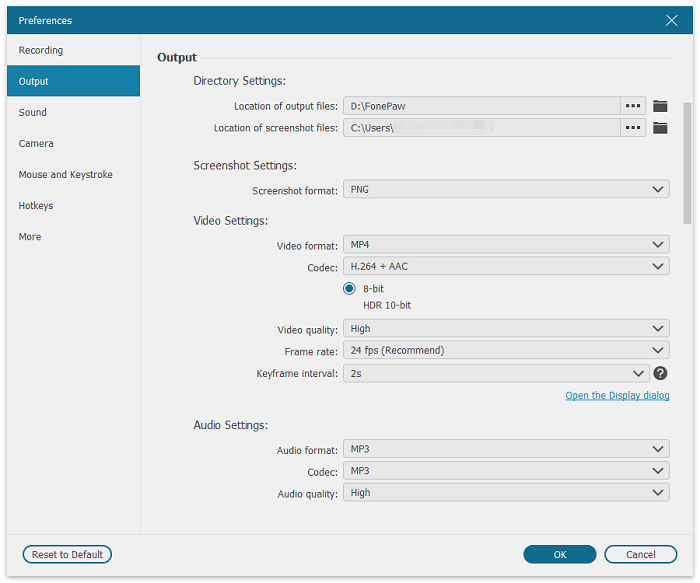
Βήμα 5. Εγγράψτε το Netflix ως MP4
Γυρίστε στο Netflix και παίξτε το βίντεο Netflix που θέλετε σε πλήρη οθόνη. Κάντε κλικ στο REC κουμπί για να ξεκινήσει η εγγραφή. Όταν τελειώσετε, κάντε κλικ το τετράγωνο εικονίδιο να σταματήσει. Στη συνέχεια, μπορείτε να κάνετε προεπισκόπηση και να το αποθηκεύσετε στον υπολογιστή σας.
Σημείωμα:
Βεβαιωθείτε ότι βρίσκεστε σε σταθερή σύνδεση δικτύου, καθώς πρέπει να παίζετε την ταινία του Netflix συνεχώς. Διαφορετικά, μπορεί να λάβετε ένα ασαφές βίντεο.

Μετατρέψτε το Netflix σε MP4 δωρεάν με ένα διαδικτυακό εργαλείο
Εάν δεν θέλετε να κάνετε λήψη λογισμικού για επιτραπέζιους υπολογιστές, χρησιμοποιώντας ένα αξιόπιστο πρόγραμμα λήψης βίντεο Netflix online για να μετατρέψετε το Netflix σε mp4 είναι επίσης μια καλή επιλογή. SafeConverter ή Clipconverter είναι ένας τέτοιος ιστότοπος λήψης ταινιών Netflix που μπορεί να σας βοηθήσει να κατεβάσετε το Netflix σε MP4 με 3 εύκολα βήματα με ασφάλεια:
- Αντιγράψτε τον σύνδεσμο βίντεο Netflix και επικολλήστε τον στη γραμμή αναζήτησης.
- Περιμένετε λίγα λεπτά για τη μετατροπή του Netflix σε MP4.
- Κάντε κλικ στο κουμπί λήψης για να αποθηκεύσετε το αρχείο MP4 που έχει μετατραπεί.
Στην πραγματικότητα, αυτή η λειτουργία δεν λειτουργεί 100% κατά τη διάρκεια της δοκιμής μου. Έτσι, για να μετατρέψετε με ασφάλεια το Netflix σε MP4, είναι καλύτερο να το χρησιμοποιήσετε MovPilot αντί για άλλα ασταθή διαδικτυακά εργαλεία
Συχνές ερωτήσεις σχετικά με τη μετατροπή του Netflix σε MP4
Τι είναι ένα αρχείο NFV; Μπορώ να μετατρέψω το NFV σε MP4;
Το Netflix χρησιμοποιεί τη μορφή NFV για την αποθήκευση βίντεο που έχετε λάβει. Είναι ένα προστατευμένη μορφή, το οποίο μπορεί να διαβαστεί και να μεταδοθεί μόνο εντός της εφαρμογής Netflix. Και αυτός είναι επίσης ο λόγος που εσείς κλίση μετατρέψτε απευθείας τις λήψεις Netflix σε MP4. MovPilot Netflix Video Downloader μπορεί να ξεκλειδώσει αυτήν την προστασία, η οποία καθιστά δυνατή τη λήψη του Netflix σε MP4.
Είναι δυνατή η μετατροπή του Netflix σε MP4 στο Android;
Ειλικρινά, δεν υπάρχει επίσημη μέθοδος κατεβάστε ταινίες στο Netflix σε MP4 στο Android. Αλλά μπορείτε να δοκιμάσετε το MovPilot Netflix Video Downloader. Αυτός ο μετατροπέας Netflix σε MP4 μπορεί να μετατρέψει το Netflix σε MP4 και να το μεταφέρει στο Android. Έτσι, μπορείτε να διατηρήσετε μόνιμα τις αγαπημένες σας ταινίες Netflix στη συσκευή σας Android.
Σύναψη
Καθώς το Netflix δεν σας επιτρέπει να κατεβάσετε απευθείας το Netflix σε MP4, ο επαγγελματικός μετατροπέας Netflix σε MP4 MovPilot Netflix Video Downloader είναι σε θέση να βοηθήσει. Τώρα, εγκαταστήστε ελεύθερα το λογισμικό στον υπολογιστή σας Windows/Mac και προσπαθήστε να επεξεργαστείτε τη μετατροπή 1080P Netflix σε MP4 με πολύ απλά κλικ. Θα εντυπωσιαστείτε από τις βολικές και υψηλής ποιότητας εξόδους του λογισμικού.
MovPilot Netflix Video Downloader
Κατεβάστε ταινίες και εκπομπές Netflix για να τις παρακολουθήσετε εύκολα εκτός σύνδεσης!







